Наушники - это удобное устройство для прослушивания музыки, просмотра видео и проведения аудиоконференций на компьютере. Чтобы наушники работали правильно, нужно правильно их настроить.
Первым шагом при подключении наушников к компьютеру является проверка установленных драйверов. Драйверы - это программы, обеспечивающие работу аудиоустройств на компьютере. Операционная система обычно устанавливает драйверы автоматически, но иногда их нужно проверить и обновить.
После проверки драйверов на компьютере нужно настроить звуковые параметры. В операционной системе Windows можно выбрать наушники в разделе "Звук" в панели управления.
При выборе наушников для работы на компьютере обратите внимание на их характеристики, такие как сопротивление и частотные характеристики. Проверяйте обновления драйверов на официальном сайте производителя наушников.
Наушники на компьютере

Для настройки наушников на компьютере сначала проверьте их физическое подключение. Убедитесь, что наушники правильно вставлены в аудио-разъем компьютера или правильно подключены беспроводно через Bluetooth.
Также удостоверьтесь, что установлены и обновлены драйверы наушников. Некоторые наушники требуют свой собственный программный драйвер для оптимальной работы.
И помните, что разные программы могут иметь свои настройки звука. Если наушники работают неправильно, проверьте настройки звука в соответствующей программе.
При использовании наушников на компьютере полезно настроить эффекты звука. Многие компьютеры предлагают встроенные настройки эквалайзера и других звуковых эффектов, которые можно настроить по своему вкусу. Экспериментируйте с этими настройками, чтобы достичь лучшего качества звука.
Не забывайте чистить и обслуживать наушники. Регулярно удаляйте пыль и грязь, чтобы наушники продолжали работать исправно.
Подключение наушников к компьютеру
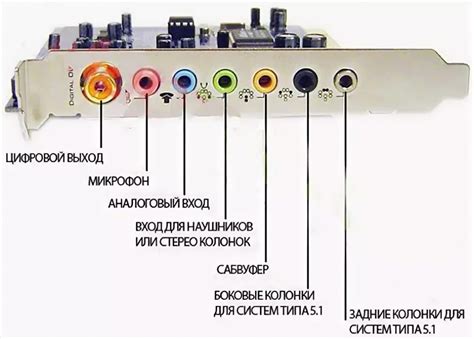
Шаг 1: Проверьте разъемы на компьютере. У большинства компьютеров есть два разъема - один для наушников и другой для микрофона. Убедитесь, что разъемы соответствуют наушникам. Если у вас один разъем для наушников и микрофона, используйте адаптер.
Шаг 2: Вставьте разъем наушников в компьютер.
Шаг 3: Проверьте настройки звука в "Панели управления".
Шаг 4: Проверьте громкость наушников в системном трее.
Шаг 5: Проверьте работу наушников. Воспроизведите аудио файл или откройте любой видео ролик, чтобы проверить, работают ли наушники правильно. Убедитесь, что звук воспроизводится через наушники. Если звук все еще воспроизводится через динамики компьютера, проверьте настройки звука и повторите предыдущие шаги.
Теперь вы можете наслаждаться звуком через ваши наушники. Если у вас возникли проблемы с настройкой наушников на компьютере, обратитесь к руководству пользователя, поставляемому с наушниками, или обратитесь в службу технической поддержки.
Настройка звука наушников
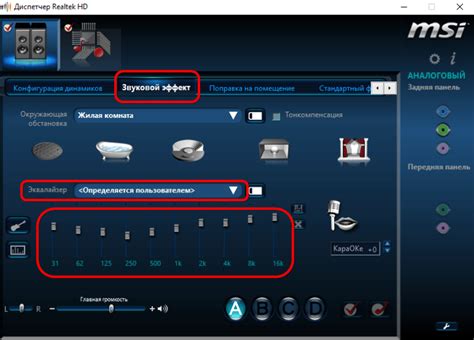
1. Проверьте подключение: убедитесь, что наушники правильно подключены к компьютеру через аудио разъем. Если наушники имеют USB-порт, необходимо также убедиться, что они подключены к соответствующему порту.
2. Включите громкость через систему компьютера. Для Windows пользователей, нажмите на значок динамика и измените громкость. Для пользователей Mac, откройте System Preferences, затем выберите Sound и настройте громкость наушников.
3. Проверьте настройки воспроизведения: убедитесь, что наушники выбраны в качестве аудио устройства. Откройте панель управления звуком, найдите вкладку Playback и выберите наушники в качестве устройства по умолчанию.
4. Регулировка звука в приложении: убедитесь, что уровень звука наушников настроен правильно как в приложении для музыки, так и в видеоплеере.
5. Перезагрузка устройств: если проблема не решена, попробуйте перезагрузить наушники и компьютер для исправления временных сбоев в работе аудио.
В целом, настройка звука наушников на компьютере несложная задача, требующая немного времени. После выполнения этих шагов, наушники будут готовы к использованию и обеспечат качественное звучание аудио.
Выбор соответствующих настроек наушников в системе
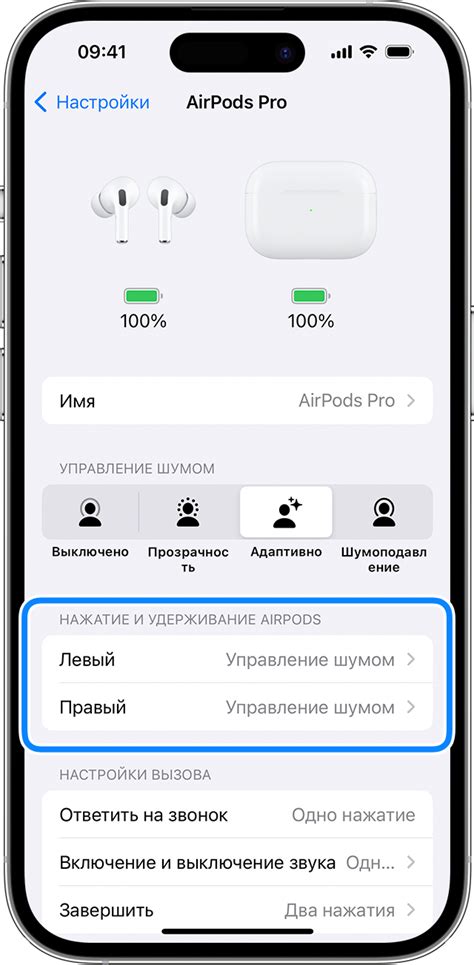
Для правильного использования наушников на компьютере важно настроить соответствующие параметры:
2. Уровень громкости:
Установите комфортный уровень громкости наушников в системе Windows через панель управления и звуковые настройки.
3. Настройки звука и эффекты:
В системе можно настроить различные эффекты звука для наушников, что улучшит качество звука. Рекомендуется пройти по настройкам и применить их, если нужно.
Следуя указанным шагам, можно настроить наушники на компьютере и наслаждаться качественным звуком во время использования.
Устранение неполадок и проблем с наушниками
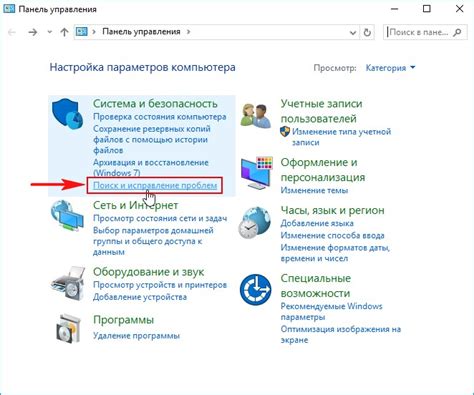
Настройка наушников на компьютере может вызвать различные неполадки. Вот некоторые распространенные проблемы и их решения:
1. Отсутствие звука в наушниках:
- Проверьте подключение наушников к компьютеру.
- Проверьте громкость звука на компьютере и убедитесь, что не выключен звук наушников.
- Подключите наушники к другому устройству, чтобы проверить их работу.
- Обновите драйверы звука на компьютере.
2. Шум или искажения звука:
- Проверьте правильность подключения наушников и их посадку на голове или в ушах.
- Проверьте кабель на наличие повреждений и замените его при необходимости.
- Попробуйте использовать наушники на другом устройстве.
- Если проблема остается, обновите драйверы звука или обратитесь к специалисту.
3. Неправильная работа микрофона на наушниках:
- Проверьте, что микрофон включен и правильно подключен к компьютеру.
- Проверьте настройки звука на компьютере и убедитесь, что микрофон выбран как устройство записи по умолчанию.
- Попробуйте использовать микрофон на другом устройстве, чтобы убедиться, что проблема не связана с наушниками.
- Если проблема остается, обновите драйверы звука или обратитесь за помощью к производителю наушников.
Следуя этим рекомендациям, вы сможете устранить проблемы с работой наушников на компьютере и наслаждаться качественным звуком.
Дополнительные настройки для лучшего звука
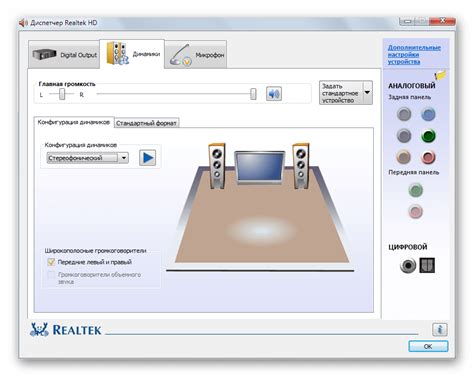
Если хотите получить максимум от ваших наушников и наслаждаться кристально чистым звуком, есть несколько дополнительных настроек.
1. Измените формат звука, чтобы улучшить качество звука на наушниках.
2. Установите драйвер для аудиоустройств высокого разрешения на наушниках, если они их поддерживают.
3. Используйте специальные программы для настройки звука на наушниках, чтобы улучшить качество звучания.
Примечание: перед установкой программ, проверьте их совместимость с вашей ОС и наушниками.
4. Используйте наушники с внешним усилителем для улучшения звука и увеличения мощности устройства. Они полезны для любителей хорошего звука и звуковой обработки.
Экспериментируйте с настройками для улучшения качества звука на компьютере. Возможно, ваша любимая музыка прозвучит еще лучше!